Ένα περιβάλλον χώρου του SharePoint περιλαμβάνει ένα πλαίσιο ουρανό (εικόνα φόντου) και μια δομή ή πλατφόρμα στην οποία "στέκεστε". Το περιβάλλον περιλαμβάνει επίσης ήχους περιβάλλοντος.
Εάν έχετε ήδη δημιουργήσει ένα χώρο, κάντετα εξής για να ρυθμίσετε το περιβάλλον σας:
-
Εάν δεν είστε ήδη σε λειτουργία επεξεργασίας, στην επάνω δεξιά πλευρά του χώρου σας, επιλέξτε "Επεξεργασία".
-
Επιλέξτε σχεδίαση διαστήματος.
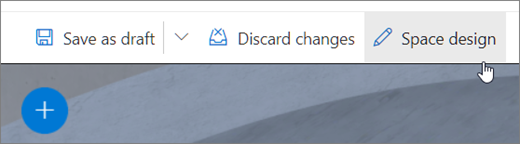
-
(Απαιτείται) Για το χώρο σας, πληκτρολογήστε ένα όνομα.
-
(Προαιρετικό) Εισαγάγετε μια περιγραφή.
-
Από τις διαθέσιμες επιλογές, επιλέξτε μια δομήκαι κάντε προεπισκόπηση στο χώρο σας.
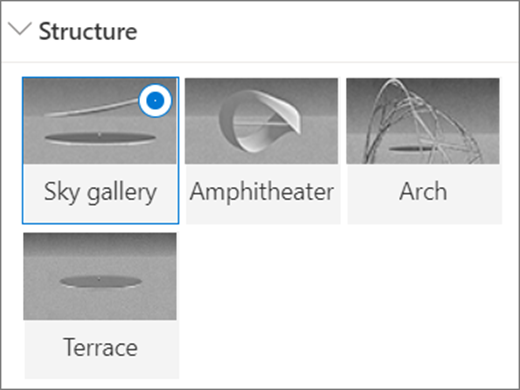
-
Επιλέξτε ένα από τα εξής ως φόντο για το χώρο σας:
-
Εικόνα 360° (επιλέξτε από τις διαθέσιμες επιλογές)

-
Χρώμα
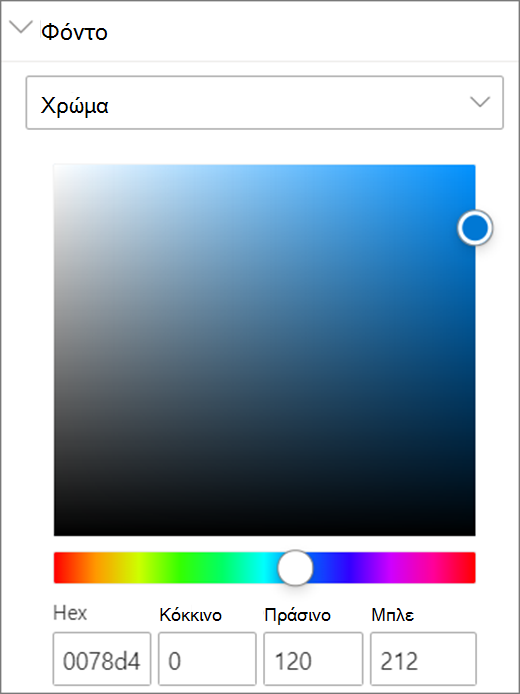
-
Προσαρμοσμένη εικόνα (αποστείλετε τη δική σας)
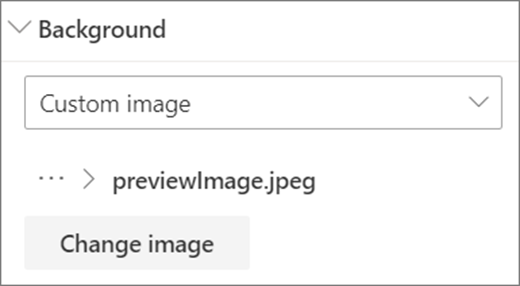
Για προσαρμοσμένη εικόνα:
-
Στην επιλογή αρχείων, επιλέξτε το αρχείο εικόνας 360° που θέλετε να χρησιμοποιήσετε.
-
Για να αλλάξετε τη μορφή εικόνας, επιλέξτε "Εικόνα" που δεν εμφανίζεται σωστά;.
-
Εάν η κάμερα που χρησιμοποιήσατε για να καταγράψετε την εικόνα 360° ήταν μια μεμονωμένη κάμερα φακού που τοποθετήθηκε σε μια εξέδρα ή σε ένα σχηματισμό δακτυλίου για να κάνετε έναν κύκλο, επιλέξτε "Μονοσκοπική". Εάν η κάμερα που χρησιμοποιήσατε για την καταγραφή της εικόνας 360° ήταν δύο κάμερες για κάθε οπτικό πεδίο, επιλέξτε Stereoscopic.
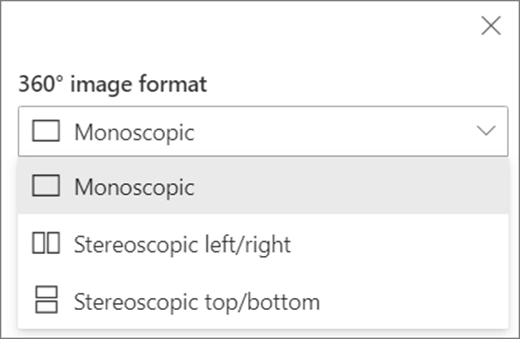
-
Επιλέξτε την προτίμησή σας για το ύψος της εικόνας 360°.
-
Επιλέξτε την προτίμησή σας για την περιστροφή της εικόνας 360°.
-
-
(Προαιρετικό) Για να επιλέξετε μια καλώς ορίσατε, αποστείλετε ένα αρχείο ήχου και προσθέστε λεζάντεςχρησιμοποιώνταςκείμενο απομαγνητοφώνησης ή αρχείο VTT.
-
Για να επιλέξετε έναν ήχο περιβάλλοντος,επιλέξτε από τις διαθέσιμες επιλογές ή αποστείλετε ένα αρχείο ήχου. Ο ήχος περιβάλλοντος αναπαράγεται συνεχώς (βρόχος) στο παρασκήνιο.
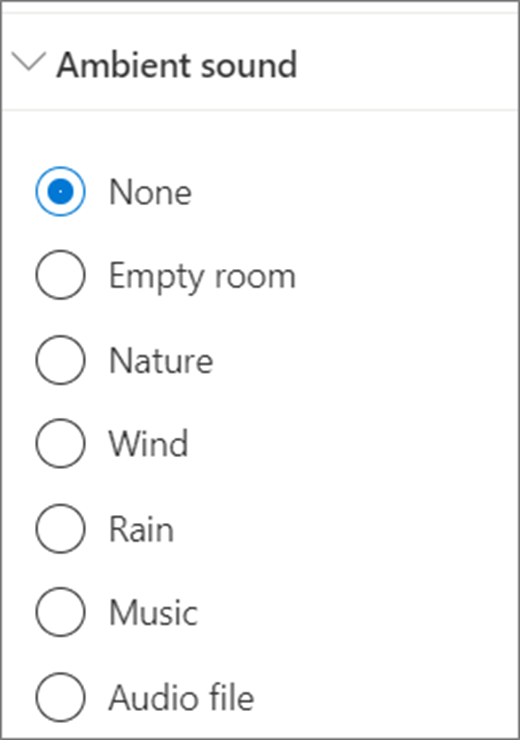
-
Όταν τελειώσετε, για να δοκιμάσετε τις επιλογές περιβάλλοντος, επιλέξτε "Αποθήκευση ως πρόχειρο" ή "Δημοσίευση", εάν είστε έτοιμοι να κάνετε τη σελίδα ορατή στους θεατές σας.










